Маршрутизатор D-Link DIR-825
З'єднайте роутер з комп'ютером патч-кордом, для цього один роз'єм підключіть в мережеву карту, а інший патч-корду в один з наявних портів LAN роутера.
Ми залишаємо все без змін, натискаємо на кнопку «Далі».
Вибираємо «PPPOE» і натискаємо на кнопку «Далі».
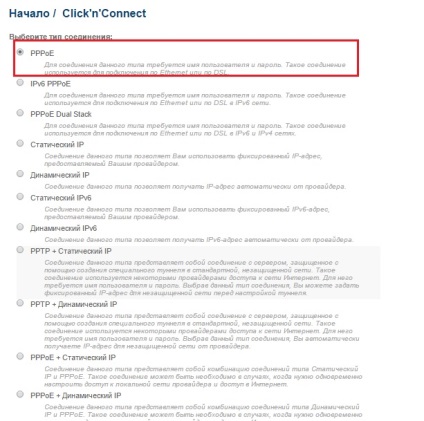
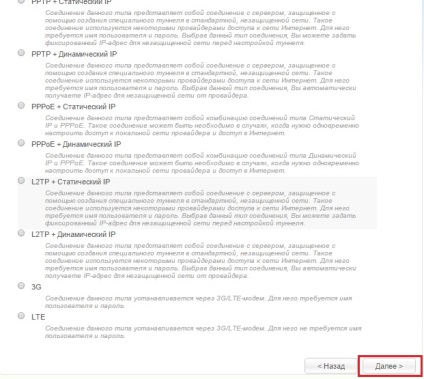
Ми залишаємо все без змін, натискаємо на кнопку «Застосувати».
Після перевірки з'єднання, натискаємо на кнопку «Далі».
Ми залишаємо все без змін, натискаємо на кнопку «Далі».
Ми залишаємо все без змін, натискаємо на кнопку «Далі».
Налаштовуємо діапазон 2,4 ГГц. Заповнюємо поле перед яким написано «SSID» - введіть назву мережі, воно може бути довільним, для прикладу назвемо мережу «Inetcom 2,4 Ghz». Після заповнення поля, натискаємо на кнопку «Далі».
Після цього вводимо ключ безпеки (пароль від wi-fi мережі), необхідно придумати даний пароль самостійно, довжина ключа повинна бути від 8 до 63 символів. Після того як ви введете ключ безпеки, натискаємо на кнопку «Далі».
Налаштовуємо діапазон 5 ГГц. Заповнюємо поле перед яким написано «SSID» - введіть назву мережі, воно може бути довільним, для прикладу назвемо мережу «Inetcom 5 Ghz». Після заповнення поля, натискаємо на кнопку «Далі».
Після цього вводимо ключ безпеки (пароль від wi-fi мережі), необхідно придумати даний пароль самостійно, довжина ключа повинна бути від 8 до 63 символів. Після того як ви введете ключ безпеки, натискаємо на кнопку «Далі».
Перевіряємо всі настройки, якщо все вірно натискаємо на кнопку «Далі».
Далі натискаємо на кнопку пропустити крок.
Далі натискаємо на кнопку «Застосувати».
Налаштування завершено. Підтверджуємо настройки, натискаємо на кнопку «ОК».
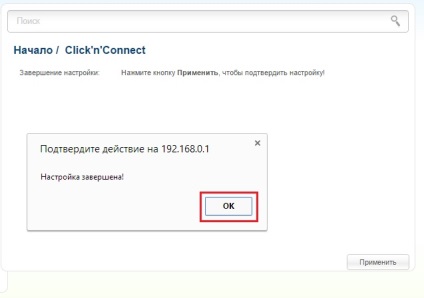
Маршрутизатор D-Link DIR-100
З'єднайте маршрутизатор з комп'ютером патч-кордом, для цього один роз'єм встановіть в мережеву карту комп'ютера, інший в один з LAN портів маршрутизатора.
Відкриється наступна сторінка. В поле "User Name" наберіть "admin" без лапок, поле "Password" залиште порожнім. Натисніть "Log In".
На сторінці, натисніть кнопку "Manual Internet Connection Setup".
Відкрилася сторінка налаштування підключення. В поле "My Internet Connection is:" виберіть "PPPoE (Username / Password)". Далі переконаєтеся, що точка стоїть навпроти значення "Dynamic PPPoE". В поле "User Name" введіть Ваш логін з договору, а в поля "Password" і "Confirm Password" - Ваш пароль. Далі в пункті "Connect mode select" виберіть "Always-on" і натисніть кнопку "Save Settings".
Маршрутизатор D-Link DIR-300
З'єднайте маршрутизатор з комп'ютером патч-кордом, для цього один роз'єм встановіть в мережеву карту комп'ютера, інший в один з LAN портів маршрутизатора.
Відкриється наступна сторінка. В поле "User Name" наберіть "admin" без лапок, поле "Password" залиште порожнім. Натисніть "Log In".
На сторінці, натисніть кнопку "Manual Internet Connection Setup".
Відкрилася сторінка налаштування підключення. В поле "My Internet Connection is:" виберіть "PPPoE (Username / Password)". Далі переконаєтеся, що точка стоїть навпроти значення "Dynamic PPPoE". В поле "User Name" введіть Ваш логін з договору, а в поля "Password" і "Retype Password" - Ваш пароль. Далі в пункті "Connect mode select" виберіть "Always" і натисніть кнопку "SaveSettings".
Налаштування підключення до мережі інтернет завершені. Тепер налаштовуємо бездротове з'єднання.
Перейдіть на вкладку "Wireless Setup" і там натисніть кнопку "Manual Wireless Connection Setup".
Відкрилася сторінка налаштувань Wi-Fi. Переконайтеся що встановлений прапорець навпроти пункту "Enable Wireless" В поле "Wireless Network Name" введіть назву мережі, воно може бути довільним, але в жодному разі не можна залишати то ім'я мережі, яке стоїть за умовчанням (D-link_Dir 300 або схоже). Ім'я бездротової мережі може бути "inetcom.ru_ (номер квартири)" (в назві можуть бути тільки латинські букви і цифри). Встановіть прапорець "Enable Auto Channel Selection". Встановіть тип шифрування ( "Security Mode") в положення "Enable WPA Only Wireless Security (enhanced)". Після цього в поле "Network Key" введіть ключ шифрування (необхідно придумати самостійно, можна вказувати тільки латинські букви і цифри, довжина ключа повинна бути від 8 до 63 символів). Після цього натисніть "Save Settings".
Маршрутизатор D-Link DIR-300 NRU
З'єднайте маршрутизатор з комп'ютером патч-кордом, для цього один роз'єм встановіть в мережеву карту комп'ютера, інший в один з LAN портів маршрутизатора.
Відкриється наступна сторінка. В поле "Ім'я Користувача" наберіть "admin" без лапок, в поле "Пароль" теж "admin". Натисніть "Вхід".
На сторінці, натисніть кнопку "Мережа".
Виберіть пункт "З'єднання" і натисніть на кнопку "WAN".
Налаштування підключення до мережі інтернет завершені, тепер налаштовуємо бездротове з'єднання. Для цього перейдіть на вкладку "Wi-Fi" і в списку виберіть "Налаштування". Тут повинна стояти галочка навпроти пункту "Включити бездротове з'єднання", в пункті "MBSSID" виберіть "Виключено" та натисніть кнопку "Змінити".
Маршрутизатор TP-LINK TL-WR841ND
Підключити кабель, що приходить від обладнання "Інет ком" в порт WAN (синього кольору) на роутері.
Підключити комп'ютер до будь-якого з портів "1" - "4" роутера (жовтого кольору).
Ввести логін і пароль (admin / admin).
Вибрати пункт "Швидка настройка" ( "Quick setup") на сторінці. Натиснути "Далі" ( "Next").
Ввести в поле "Ім'я бездротової мережі" ( "SSID") ім'я бездротової мережі. Воно може бути довільним, але в жодному разі не можна залишати то ім'я мережі, яке стоїть за умовчанням (TP-LINK_BF70E0 або схоже) .Імя бездротової мережі може бути "inetcom.ru_ (номер квартири)" Далі в списку "Захист бездротового режиму" ( "Wireless security") треба вибрати "WPA-PSK / WPA2-PSK". Після цього в поле "Пароль PSK" ( "PSK Password") задати ключ шифрування для бездротової мережі. Довжина ключа повинна бути не менше 8 символів. Натиснути "Далі" ( "Next").
Натиснути кнопку "Закінчити" ( "Reboot") у вікні. У вікні з'явиться лічильник, що показує хід перезавантаження роутера.
Гігабітний маршрутизатор TP-LINK TL-WDR3600
Підключити кабель, що приходить від обладнання "Інет ком" в порт WAN (синього кольору) на роутері.
Підключити комп'ютер до будь-якого з портів "1" - "4" роутера (жовтого кольору).
Ввести логін і пароль (admin / admin).
Вибрати пункт "Швидка настройка" ( "Quick setup") на сторінці. Натиснути "Далі" ( "Next").
Вибрати Використовувати одночасно частоту 2,4 ГГц і 5ГГц (802.11 a / b / g / n). Натиснути "Далі" ( "Next").
Налаштування бездротового режиму 2,4 ГГц: Ввести в поле "Ім'я бездротової мережі" ( "SSID") ім'я бездротової мережі. Воно може бути довільним, але в жодному разі не можна залишати то ім'я мережі, яке стоїть за умовчанням (TP-LINK_BF70E0 або схоже) .Імя бездротової мережі може бути "inetcom.ru_ (номер квартири)" Далі в списку "Захист бездротового режиму" ( "Wireless security") треба вибрати "WPA-PSK / WPA2-PSK". Після цього в поле "Пароль PSK" ( "PSK Password") задати ключ шифрування для бездротової мережі. Довжина ключа повинна бути не менше 8 символів. Натиснути "Далі" ( "Next").
Налаштування бездротового режиму 5 ГГц: Ввести в поле "Ім'я бездротової мережі" ( "SSID") ім'я бездротової мережі. Воно може бути довільним, але в жодному разі не можна залишати то ім'я мережі, яке стоїть за умовчанням (TP-LINK_BF70E0 або схоже) .Імя бездротової мережі може бути "inetcom.ru_ (номер квартири)" Далі в списку "Захист бездротового режиму" ( "Wireless security") треба вибрати "WPA-PSK / WPA2-PSK". Після цього в поле "Пароль PSK" ( "PSK Password") задати ключ шифрування для бездротової мережі. Довжина ключа повинна бути не менше 8 символів. Натиснути "Далі" ( "Next").
Натиснути кнопку "Перезавантажити" ( "Reboot") у вікні. У вікні з'явиться лічильник, що показує хід перезавантаження роутера.